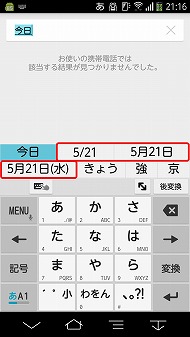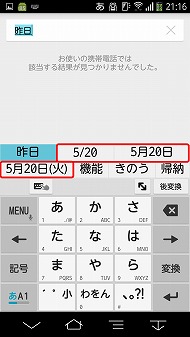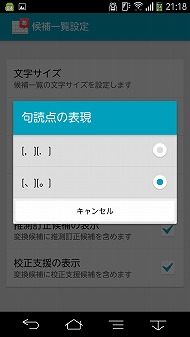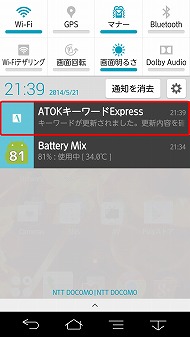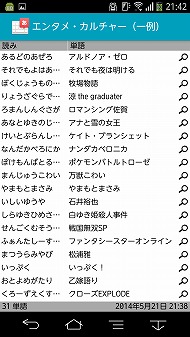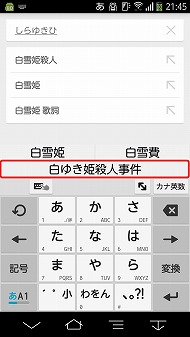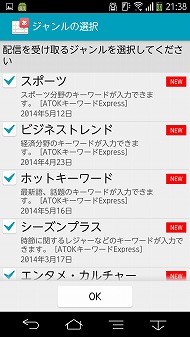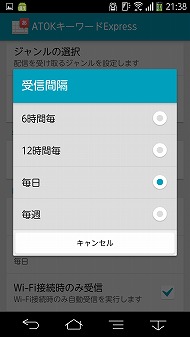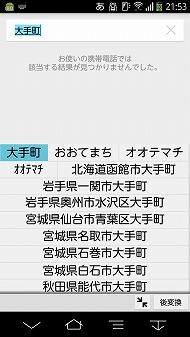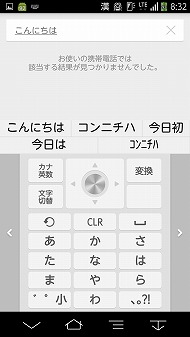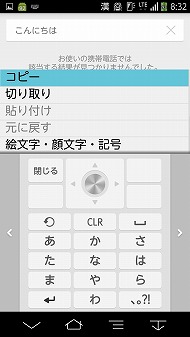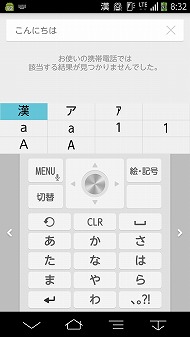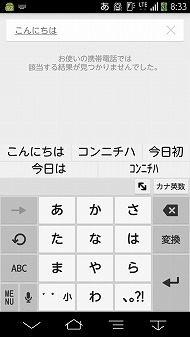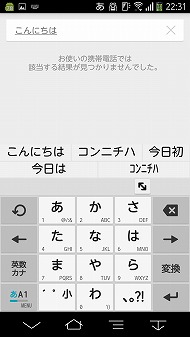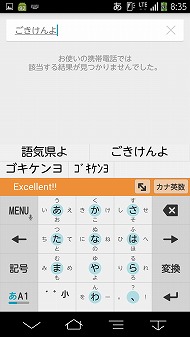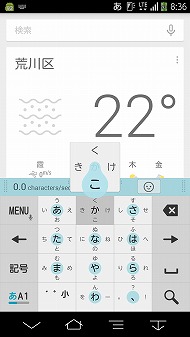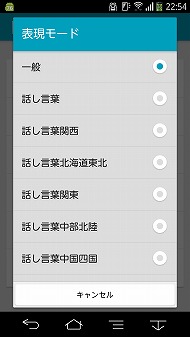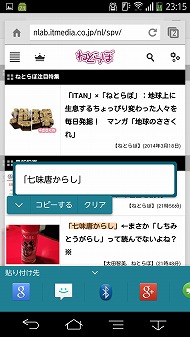使うほどに便利さを実感できるスマホ――「ARROWS NX F-05F」ファーストインプレッション:文字入力だけではありません(1/2 ページ)
2013年夏にブランド名を“X”から“NX”に切り替えて以来、安定性や使いやすさを重視してきたNTTドコモ向けフラグシップモデル「ARROWS」。NXの登場から1周年を飾る「ARROWS NX F-05F」では、使いやすさの新機軸として、「思いのままに文字入力」できるという、富士通・ジャストシステム共同開発の文字入力システム「Super ATOK ULTIAS」を加えた。
「ARROWS X LTE F-05D」以来、ドコモ向けフラグシップARROWSを使い続けてきた筆者は、発売に先駆けてF-05Fの実機を使うチャンスを得た。本稿では、その使い勝手を検証していく。
手の収まりが良いラウンドフォルムボディ
2013年冬モデルの「ARROWS NX F-01F」では、大画面と持ちやすさの両立を図るべく、ラウンドフォルムボディを採用した。F-05Fでも引き続きラウンドフォルムを採用し、高いホールド感を確保している。ボディの下部は「U-Frame」と呼ばれるU字形状になっており、手の腹でキープする持ち方をしても違和感は全くない。色味に関しては、F-01Fでは光沢加工だったものがF-05Fではつや消し加工になっていて、指紋が目立ちにくくなった。
F-01Fとの一番大きな違いは、ボディ側面に「サイドパーツ」をあしらったことだ。ボディカラーによって異なる色合い・模様を持つサイドパーツは、デザイン上のアクセントになっている。
大きく強化された文字入力システム「Super ATOK ULTIAS」
先述の通り、F-05Fでは新しい文字入力システム「Super ATOK ULTIAS」(スーパーエイトックウルティアス※以下「ULTIAS」)を採用している。従来も、ATOK for Androidをベースにした「NX!input」を採用していたが、ULTIASでは、ATOK for Androidの上位版に当たる「ATOK Passport Pro」をベースにしており、従来と比較してさまざまな機能強化が行われている。
例えば、文字変換エンジンはPC版ATOKと同等のものになっている。誤変換・誤用した際の訂正機能や同音異義語・同訓異字の用法確認など、通常のATOK for Androidにはない強力な機能が搭載されている。
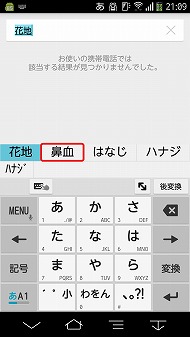
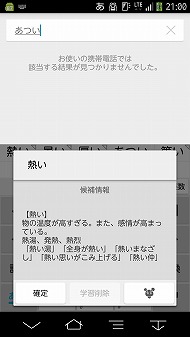
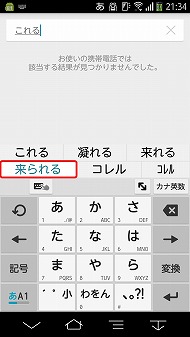 誤用訂正変換によって、「はなじ」と入れても「鼻血」(はなぢ)と変換できる(写真=左)。同訓異字の典型例である「あつい」は、候補を長押しすることで用法を確認できる(写真=中)。さらに、「ら抜き言葉」の訂正まで可能だ(写真=右)
誤用訂正変換によって、「はなじ」と入れても「鼻血」(はなぢ)と変換できる(写真=左)。同訓異字の典型例である「あつい」は、候補を長押しすることで用法を確認できる(写真=中)。さらに、「ら抜き言葉」の訂正まで可能だ(写真=右)最新の語彙(ごい)をオンラインで取得できる「ATOK Expressキーワード」にも対応している。JUSTアカウントを取得の上、サービスを有効にすれば、流行語が常に変換候補に出てくるようになる。受信キーワードのジャンルは自分の好みのものを選べる。それなりにデータ量があるため、キーワード受信間隔を変えたり、Wi-Fi(無線LAN)接続中のみデータを受信すように設定したりできる。
ここまでは、ATOK Passport Proでも搭載されている機能だが、ULTIAS固有の機能もある。地名を入力するとその前に来る都道府県名、市区町村名、字名などを補ってくれる機能や、郵便番号から地名を変換する機能はその中でも特に役に立つだろう。
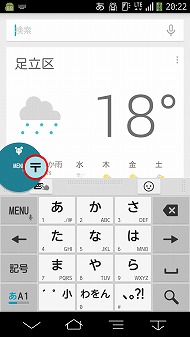
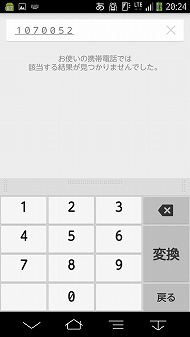
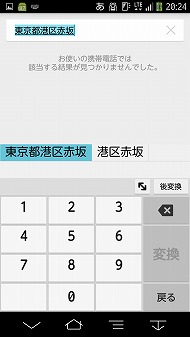 郵便番号から住所に変換する機能は標準状態ではメニューキーを右フリックすれば現れる(写真=左)。試しにITmedia本社所在地である107-0052を入力したところ(写真=中)、見事に住所が候補に現れた(写真=右)
郵便番号から住所に変換する機能は標準状態ではメニューキーを右フリックすれば現れる(写真=左)。試しにITmedia本社所在地である107-0052を入力したところ(写真=中)、見事に住所が候補に現れた(写真=右)フィーチャーフォンや他メーカーのスマートフォンから乗り換えたユーザーに便利な「キーボードスタイル」の選択機能も付いている。標準状態では、F-01FまでのNX!inputと同じ配列のキーボードになっているが、そのほかに6種類の配列スタイルを選択できる。富士通のiモードケータイに慣れ親しんでいた人は、「STYLE-FP」を選べば、キー配列を含めて違和感なく文字入力できるだろう。そのほか、国内で主要な5つのスマートフォンブランドの標準キーボードと同配列のスタイルも用意されている。ただし、これらのスタイルを適用すると、キーボードテーマが設定できないので注意が必要だ。
フリック入力に不慣れな人向けに「フリック学習モード」も搭載している。タッチパネルのスマートフォンで文字を入力する場合、ボタンを連打するトグル入力よりも、フリック入力した方がすばやく入力できる傾向にある。しかし、フリック入力を苦手にしているため、いまだにトグル入力やQWERTYキーボードでの入力をしているユーザーも少なくない。このモードを利用すれば、ゲーム感覚でフリック入力を練習できる。
変換優先候補を設定できるのもULTIAS固有の機能だ。プライベートユースでは話し言葉を優先する設定にすればコミュニケーションがはかどるはずだ。話し言葉は、方言にも対応している。方言は、文字だけのコミュニケーションに“柔らかさ”を作る上で大変役に立つと考えている。筆者は標準語圏で生まれ育ったので、正直、使う機会に乏しいのだが、方言を日常会話で多用する地域にお住まいの方はぜひ試してほしい。
文字入力については、ULTIASによる改善が大きいが、それ以外の要素も細かく改良されている。例えば、文字列を長押しすることで現れる文字ツール。ARROWSならではの「スライドイン」機能には、新たに「なぞってコピー」が追加された。表示中の画面の文字をなぞって選択することで、画像中の文字列も含めてコピーができる。背景や文字フォント形状によって認識精度が左右されるものの、使いようによっては大変便利に使えるだろう。
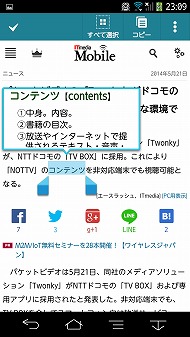
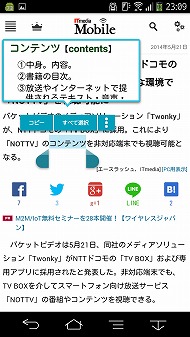 F-01F(写真=左)とF-05F(写真=右)の標準ブラウザで、それぞれITmedia Mobileの記事の文字列を選択してみた。F-05Fでは、選択した手元ですぐコピーなどの操作が行えるように改善している
F-01F(写真=左)とF-05F(写真=右)の標準ブラウザで、それぞれITmedia Mobileの記事の文字列を選択してみた。F-05Fでは、選択した手元ですぐコピーなどの操作が行えるように改善している関連キーワード
ARROWS NX F-05F | ARROWS NX | ARROWS NX F-01F | ARROWS NX F-06E | フリック入力 | 方言 | 富士通 | ARROWS X LTE F-05D | ATOK Passport | テンキー | ARROWS X | ELUGA | iPhone | ジャストシステム | LTE(Long Term Evolution) | QWERTY | タッチパネル | 無線LAN
関連記事
 WhiteMagicや文字入力が進化:写真で解説する「ARROWS NX F-05F」
WhiteMagicや文字入力が進化:写真で解説する「ARROWS NX F-05F」
「ARROWS NX F-05F」で登場1周年を迎えるARROWS NX。安定性・使い勝手のよさを手に入れたNXが次に目指すのは、文字入力のしやすさと、さらなる使い勝手の追求だ。 VoLTEは7月に対応:スマホの文字入力に最適化した新ATOKを搭載――「ARROWS NX F-05F」
VoLTEは7月に対応:スマホの文字入力に最適化した新ATOKを搭載――「ARROWS NX F-05F」
ドコモの「ARROWS NX F-05F」は、スマホに最適化した新ATOKを搭載する富士通製のスマホ。省電力性能が高いWhite Magicディスプレイの性能もアップした。 緊急時節電機能も装備:NTTドコモ、国内初の「VoLTE」対応スマホ/タブレットなど2014夏モデルを発表――フィーチャーフォンの新機種も
緊急時節電機能も装備:NTTドコモ、国内初の「VoLTE」対応スマホ/タブレットなど2014夏モデルを発表――フィーチャーフォンの新機種も
ドコモが2014年夏モデルを発表した。スマートフォン4機種とタブレット2機種が「VoLTE」と効率のアップした「急速充電2」に対応。さらにすべてのスマホが、いざというときにバッテリーの駆動時間を延ばせる緊急時節電機能を装備した。 富士通とジャストシステム、“スマホ史上最高のATOK“をうたう「Super ATOK ULTIAS」を発表――夏モデルに搭載
富士通とジャストシステム、“スマホ史上最高のATOK“をうたう「Super ATOK ULTIAS」を発表――夏モデルに搭載
富士通とジャストシステムが、「スマホ史上最高のATOK」という日本語入力システム「Super ATOK ULTIAS」を発表した。富士通の2014年夏モデル向けに提供する。 丸い指紋センサーを搭載:3200mAhバッテリーと「White Magic」で3日間使える省エネスマホ――「ARROWS NX F-01F」
丸い指紋センサーを搭載:3200mAhバッテリーと「White Magic」で3日間使える省エネスマホ――「ARROWS NX F-01F」
ドコモの「ARROWS NX F-01F」は、実使用時間3日間を誇る富士通製のAndroidスマホ。White Magicディスプレイとシリーズ最大の3200mAhバッテリーを搭載し、省電力性能を向上させた。 “ストレスフリー”なフラグシップを:写真で解説する「ARROWS NX F-01F」
“ストレスフリー”なフラグシップを:写真で解説する「ARROWS NX F-01F」
2代目“NX”を襲名した「ARROWS NX F-01F」。新しいARROWSのフラグシップ像を模索した先代に引き続き、使い勝手の向上を最重要視して開発された。
Copyright © ITmedia, Inc. All Rights Reserved.
アクセストップ10
- ヨドバシ通販は「高還元率で偽物リスク低い」──コレが“脱Amazon”した人の本音か (2025年12月06日)
- 薄型スマホは中国で不人気? 「iPhone Air」が売れていない理由 (2025年12月08日)
- 「健康保険証で良いじゃないですか」──政治家ポストにマイナ保険証派が“猛反論”した理由 (2025年12月06日)
- iPhoneのホーム画面、アプリアイコンを透明にするとどうなる? (2025年12月08日)
- 欧州で人気の“謎のGalaxy” 「Galaxy Xcover7 Pro」をチェック (2025年12月07日)
- 3COINSで330円の「ガイド付きガラスフィルム」を試す iPhone 13〜16シリーズに対応、100円ショップよりもハイレベル (2025年12月08日)
- あなたの街の「スマホ決済」キャンペーンまとめ【2025年12月版】〜PayPay、d払い、au PAY、楽天ペイ (2025年12月08日)
- 飲食店でのスマホ注文に物議、LINEの連携必須に批判も 「客のリソースにただ乗りしないでほしい」 (2025年12月04日)
- ドコモも一本化する認証方式「パスキー」 証券口座乗っ取りで普及加速も、混乱するユーザー体験を統一できるか (2025年12月06日)
- 「UGREEN USB Type-Cケーブル 100W PD対応 1m」が41%オフの708円で販売中 (2025年12月08日)